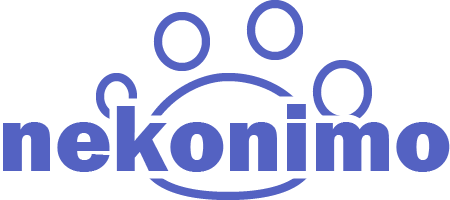マーケットスピード2のチャートに表示期間内の最高値・最安値を表示させる
更新日: 2021/03/05 投稿日: 2021/03/05
前回チャート上にニュースを表示させる設定方法を投稿しましたが、僕がもうひとつチャートに表示させると便利だなと思っている機能があります。
チャートに表示させている期間内の高値と安値を表示してくれる機能です。
ローソク足だとどこが天井と底かはわかりますが、その時の株価がいくらなのかはパッと見じゃわからないですよね(´・ω・`)
以下の画像は、ファーストリテイリングの日足チャート上に高値と安値を表示させたものです。
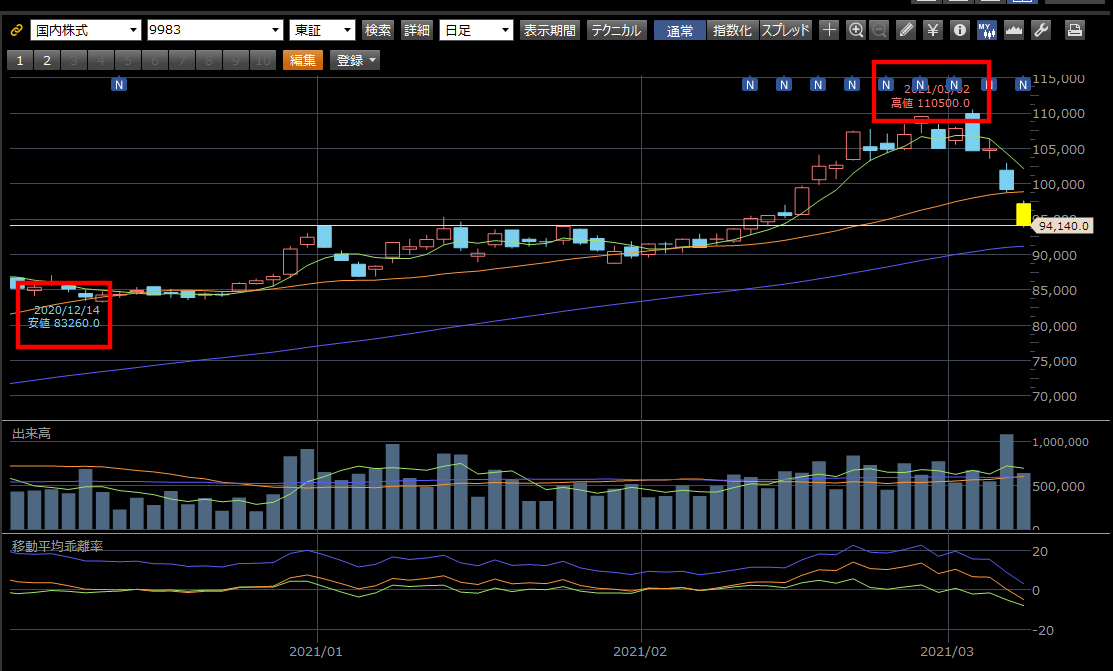
高値あたりを拡大してみました。
天井と底がいくらなのかは常に意識しておきたいですし、とてもありがたい機能ですね。
高値110,500円が、6営業日で94,330円まで下がってますね…((((;゚Д゚))))ガクガクブルブル

こちらはチャート画面を4分割にして、時間軸の違うチャートを表示させてみました。
時間軸が違うので高値と安値が違うのは当然ですが、同じ足のチャートでも表示期間を長くしたり短くしたり変更すると、高値と安値の株価表示も変わります。
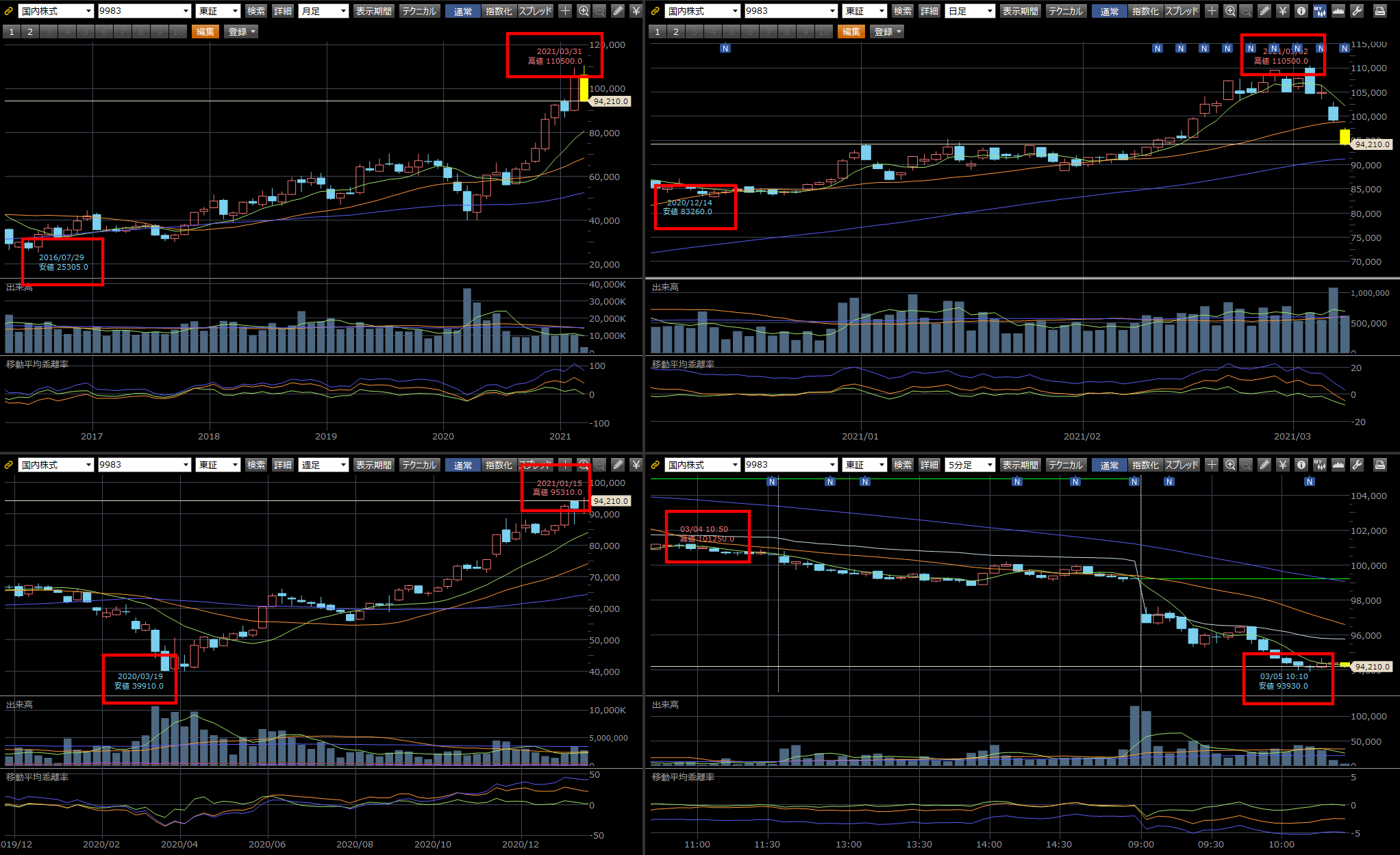
チャートに最高値・最安値を表示させる設定手順
手順としては非常に簡単で、左メニューから『チャート』をクリックしてチャートウインドウを表示させます。
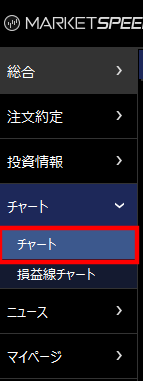
チャートウインドウ右上にある『設定』をクリックします。
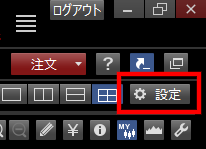
『チャート設定』ウインドウが表示されたら、左側の『全てのチャートに関する設定』の『基本設定』をクリックします。
右側の下の方にある『最高値・最安値』の『表示期間内の最高値・最安値を表示する』にチェックを入れて『OK』をクリックで完了です。
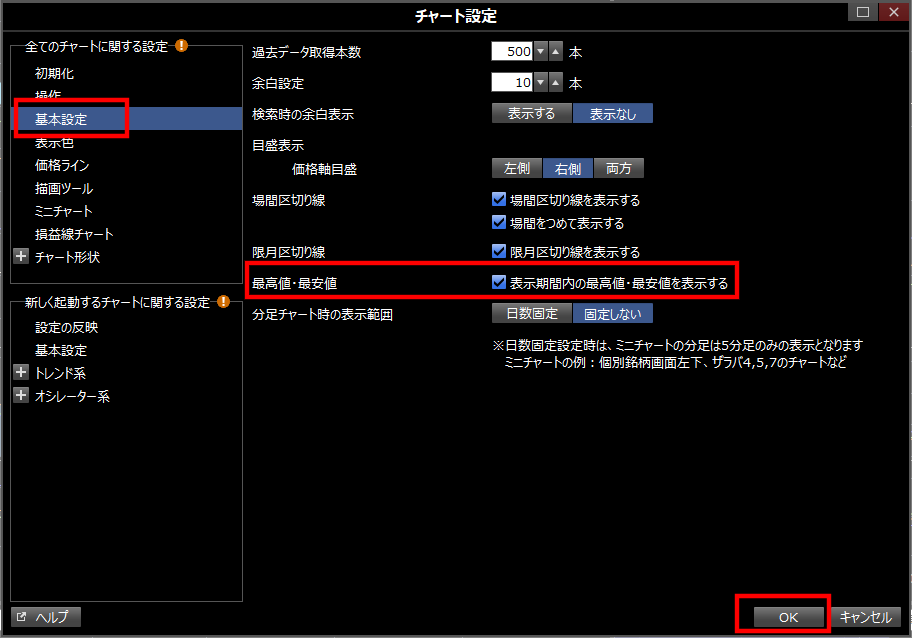
ネットやSNSを見てると、他の人と比べて僕は判断が遅いなと感じてたのですが、そもそも情報収集のスピードからして遅いんじゃないのかな?と思い、情報収集の時短・効率化をやろうとしているのですがまだまだ改善せねばと悪戦苦闘する日々です…(´・ω・`)
カテゴリー:投資